
Иногда в играх устанавливается неправильное разрешение, что может препятствовать комфортному времяпрепровождению. Особенно это актуально для старых тайтлов, где нет возможности выбрать подходящее значение в настройках. В таких ситуациях отлично помогают сторонние утилиты.
PowerStrip
PowerStrip — многофункциональный инструмент для управления видеокартой и монитором компьютера. Он позволяет не только настроить разрешение экрана в играх, но и устанавливать другие параметры графического модуля. Программа может работать в фоновом режиме и сворачивается в трей. Нажатием на расположенный там значок, можно открыть окно с подробной информацией о дисплее или видеоадаптере, назначить горячие клавиши и управлять ресурсами.

Меняем разрешение в играх на нужное
Менеджер ресурсов отображает загруженность процессора и памяти, а также позволяет восстановить последнюю. Для каждого установленного приложения назначается индивидуальный профиль, где выбирается разрешение, глубина цвета и частота. Если на компьютере используется более одного монитора, PowerStrip станет отличным инструментом. Но главная проблема в том, что данное решение является платным и поддерживает не все современные устройства.
Uniws
Uniws — бесплатная утилита от независимых разработчиков с открытым исходным кодом, размещенная на сайте сообщества по разработке инструментов для улучшения компьютерных игр и не только. Она отлично подходит для устаревших игр, имеющих скудный выбор разрешений экрана. Интерфейс приложения довольно прост и не загроможден лишними опциями — достаточно выбрать подходящий тайтл и указать параметры высоты и ширины в пикселях.

Uniws был проверен на следующих играх: SimCity 4, NFS: Underground, Dungeon Lords, Prince of Persia: Sands of Time, Star Wars: Knights of the Old Republic, Tiger Woods 2005 и других. В остальных, к сожалению, стабильная работа не гарантируется. Русский язык не предусмотрен, но это не станет проблемой, поскольку все действия выполняются на интуитивном уровне.
Carroll
На очереди простая утилита для изменения разрешения экрана и на рабочем столе, и в играх. Разработчики рекомендуют использовать Carroll, если не получается изменить параметры с помощью встроенных средств Windows. Окно приложения состоит из меню выбора подключенного монитора и подходящего разрешения. Предусмотрены дополнительные настройки: сохранение положения ярлыков и автоматическая проверка обновлений.

как поменять разрешение игры без входа в нее
Carroll распространяется на бесплатной основе, интерфейс выполнен на русском языке.
HotKey Resolution Changer
HotKey Resolution Changer — еще одна простая утилита для смены разрешения. Она отлично подходит в тех случаях, когда к компьютеру подключено несколько мониторов и необходимо выставить индивидуальные параметры для каждого из них. В небольшом окне регулируется высота и ширина изображения в пикселях, а также устанавливается частота обновления картинки и цветовая битность.

Предусмотрены различные профили для быстрого перехода между разными параметрами. HotKey Resolution Changer можно установить бесплатно, однако в ней отсутствует русская локализация.
MultiRes
Последняя утилита, как и предыдущие, не отличается повышенной функциональностью и предназначена для изменения разрешения экрана, частоты его обновления и цветовой битности. MultiRes работает в фоновом режиме, а взаимодействовать с ней можно с помощью иконки в трее. С ее же помощью можно перейти в стандартные настройки Windows, чтобы установить дополнительные свойства монитора.

Раздел «О MultiRes» отображает активный графический адаптер и дополнительные настройки. Здесь можно подтвердить изменения, установить стиль Windows XP и внести утилиту в автозагрузку операционной системы. Доступен русский язык, программа является бесплатной.
Как поменять разрешение игры CS:GO?

Очень важный фактор качества игры – разрешение экрана cs go. Оно способно повлиять на многие аспекты, способные улучшить или же, наоборот, усложнить игру в несколько раз. Но у некоторых людей может возникнуть вопрос: «А как же поменять разрешение CS GO?». В этой статье мы и разберём основные способы и сложности, которые могут возникнуть при смене разрешения.
Способы изменения разрешения КС ГО
Иногда при желании поменять разрешение для кс го, у нас может возникнуть проблема доступа к игре, отсутствие возможности зайти в неё и тому подобное. К счастью для нас, простых обывателей этого замечательного шутера, разработчики создали сразу несколько способов, которые способны помочь, даже если вы не можете запустить игру. Эти способы затрагивают изменение внутренних файлов игры, конфига и обычная смена установленных параметров запуска в steam. Для начала давайте разберёмся с вариантом, касающемся самих настроек игры.
Через настройки игры

Допустим, у вас стоит задача поставить широкое разрешение экрана для cs go и при этом вы можете спокойно запускать и закрывать игру без каких-либо помех. В таком случае, думаю, ни для кого не станет секретом, тот факт, что самым простым и логичным вариантом будет изменить разрешение на необходимое в настройках самой игры.
Что для этого потребуется:
- Запустить игру.
- На главном экране слева снизу нажать на значок шестерёнки.
- В «Настройках» необходимо зайти в графу «Изображение».
- В пункте «Графика» на четвёртой позиции находится необходимый нам параметр.
- Ставим нужное разрешение и сохраняем.
Через консоль
![]()
Также есть вариант повлиять на разрешение экрана в cs go при помощи консоли.
Для этого нужно открыть саму консоль и вводим туда команды:
- Команда на горизонталь- vid_config_x [цифра, к примеру, 1920]
- Команда по вертикали- vid_config_y [цифра, к примеру, 1080]
(Если вам нужно поставить разрешение по умолчанию- vid_default_mode)
Через утилиту Intel
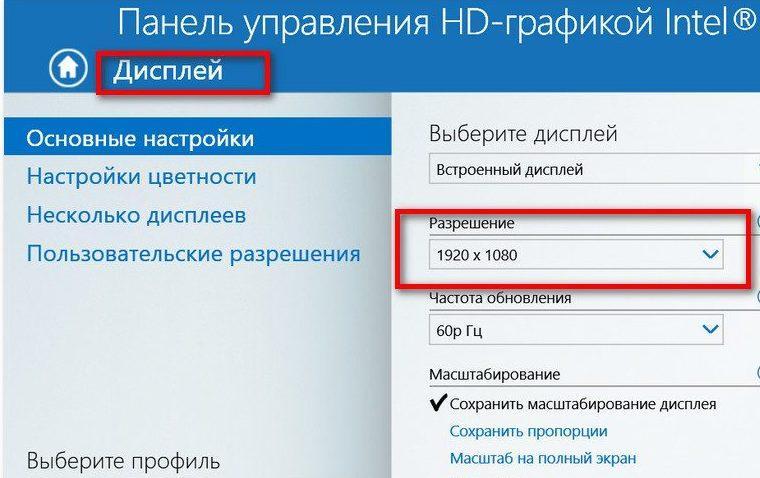
Но существуют способы, способные создать собственное разрешение, к примеру, 1024×1024 и тому подобное. Поставить подобное разрешение или же обычное, но не заходя в игру можно через утилиту Intel.
Чтобы осуществить всё это через видеокарту Intel, необходимо:
Примечание: необходимо, чтобы игра была не запущена.
- Нажимаем правой кнопкой мыши по рабочему столу и выбираем пункт «Настройки графики Intel».
- После открытия панели управления нажимаем на «Дисплей».
- В графе «Основные настройки» ставим необходимое нам разрешение.
- В Отделе «Масштабирование» выбираем пункт «Масштаб на полный экран».
Если вам нужно поставить собственное разрешение, то:
- Открываем «Пользовательские разрешения».
- Ставим необходимые размеры и герцовку вашего монитора.
- Справа снизу нажимаем на «Добавить».
- После этого возвращаемся в основные настройки и в графе «разрешение» должны появиться сохранённые вами параметры.
Какие сложности встречаются?
Иногда при смене разрешения у вас могут возникнуть неприятные чёрные полосы по бокам или сверху/снизу экрана. Обычно происходит такое на Windows 10/11 при запуске кс го при разрешении экрана 4:3.
Чёрные полосы на AMD
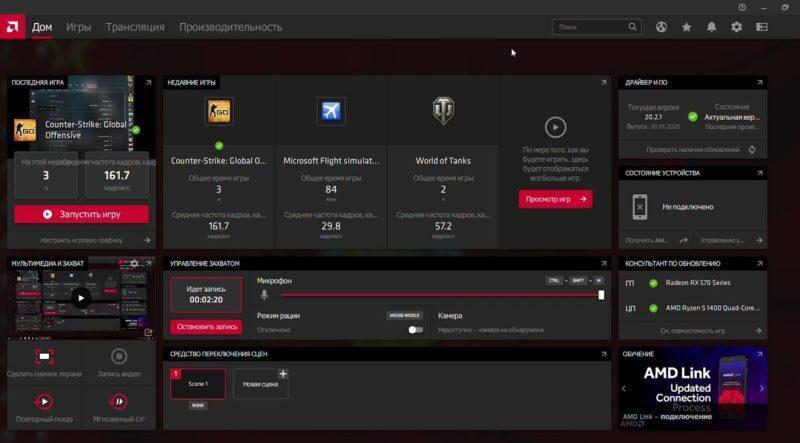
У некоторых, при смене разрешения 16:9 на 4:3 есть шанс появления чёрных полос. По сути, чтобы решить эту проблему, достаточно сделать схожие действия, как и на ноутбуках.
Чтобы исправить данную ситуацию:
- Кликаем правой кнопкой мыши по рабочему столу.
- Нажимаем на утилиту AMD в открывшемся окошке.
- В правом верхнем углу находим шестерёнку («Настройки») и заходим в неё.
- Открываем пункт «Дисплей» и проматываем чуть ниже, пока не увидим вкладку «Масштабирование ГП».
- Включаем ползунок, который находится напротив этой вкладки.
- (она будет вырублена).
- В «Режим масштабирования» выбираем «Полная панель».
- Сохраняем выполненные изменения.
- Далее заходим в параметры «Игры» и выбираем CS:GO, листаем, пока не увидим «Режим масштабирования».
- В этой вкладке также ставим «Полная панель».
- Теперь можно спокойно заходить в кс.
Черные полосы на NVIDIA
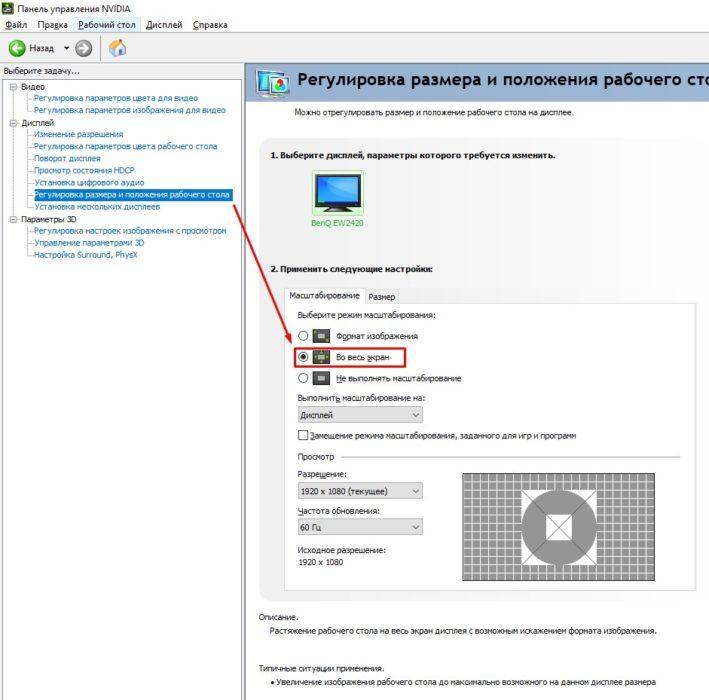
Для людей с видеокартой NVIDIA всё так же очень легко. Как и в предыдущих вариантах просто кликаем правой кнопкой по экрану:
- Далее открываем «панель управления NVIDIA».
- Ищем раздел «Регулировка размера и положения» во вкладке «Дисплей».
- Заходи в раздел, выбираем «Масштабирование», «Во весь экран».
- Ставим настройки Масштабирования на «ГП».
- Ставим галочку в «Замещение режима масштабирования, заданного для игр и программ».
После данных махинаций можем сохранять поставленные настройки и снова ставить хедшоты с удобным разрешением.
Примечание: Если вам просто нужно убрать чёрные полосы, при этом не меняя разрешение, далеко не обязательно сильно усложнять обстановку и скачивать какие-то программы. Для обладателей ноутбука достаточно просто поменять разрешение в настройках самой игры, и полосы исчезнут.
Для владельцев компьютеров всё выглядит немного иначе. Нажав на кнопку «Menu», необходимо зайти в «Display» (у некоторых мониторов название «Screen». После этого ставите разрешение 4:3 или попросту самостоятельно тяните экран, как вам необходимо.
Источник: cyber-time.ru
Как изменить разрешение в игре не заходя в игру
В статье рассказывается, как изменить разрешение в игре, не запуская ее, и какие существуют эффективные способы изменения разрешения игры.
Изменение разрешения часто бывает необходимо, когда сама программа не может установить необходимые параметры для экрана. Или после их использования экран ведет себя странно: экран с игрой сдвигается в сторону. Или часть картинки с игрой выходит за пределы монитора.
В таких случаях нужно сделать следующее:
- Выберите значок игры на рабочем столе (или в папке с игрой) правой кнопкой мыши (ПКМ);
- Щелкните «Свойства»;
- В открывшемся окне выберите вкладку «Совместимость»;
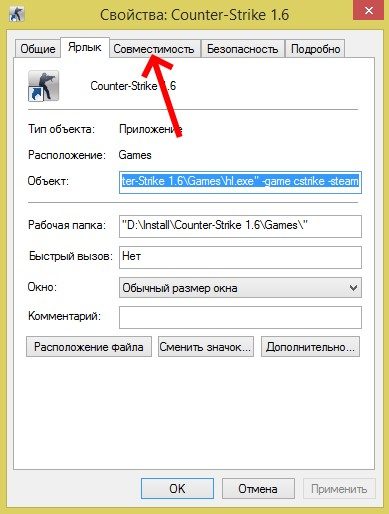
- И установите флажок «Использовать разрешение 640 × 480;
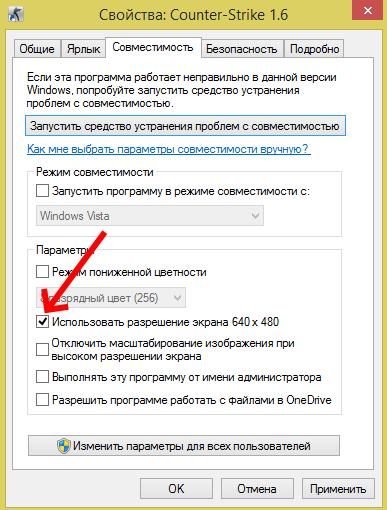
- Затем нажмите кнопку «Применить» и «ОК».
- Теперь запустите игру и перейдите в раздел настроек графики или экрана.
- Найдите параметр, отвечающий за разрешение, и установите тот, который соответствует вашему монитору.
Используйте этот метод для решения любых проблем с настройками дисплея в игре. Это также может помочь вам, если у вас более старое устройство, для которого настройки разрешения применяются неправильно.
Для увеличения FPS в игре Warface необходимо снизить потребление ресурсов компьютера другими приложениями. Изменение параметров графики тоже должно помочь.
Способ 2: Оптимизация игры
Стандартные параметры операционной системы могут отрицательно сказаться на производительности Warface. Исправить ситуацию помогут специальные программы, функции которых напрямую направлены на ускорение игр. У нас есть информативная статья на нашем сайте, в которой собраны самые популярные приложения в этой категории.

Как я могу сбросить настройки сетевой карты и повторно подключиться? Сброс беспроводного адаптера или сетевой карты на вашем компьютере может помочь устранить неполадки и решить проблемы с
Сброс в Windows 10
Наличие этой опции в операционной системе экономит время, поскольку в предыдущих версиях Windows команды восстановления приходилось вводить вручную. Чтобы сбросить настройки сетевой карты:
- Щелкните правой кнопкой мыши «Пуск» и перейдите в «Параметры».
- Зайдите в раздел «Сеть и Интернет».
- Ниже в разделе изменений найдите «Сброс сети» и нажмите на него.
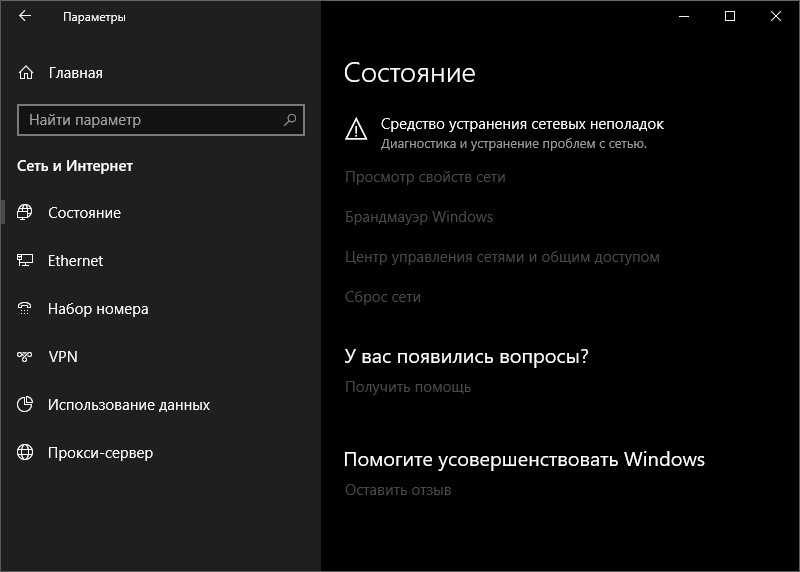
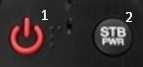
Если вы ранее сталкивались с проблемами при автоматической установке драйверов или начальных настройках адаптера, будьте готовы к тому, что они вернутся.
Комфортность игры заключается в уровне ее производительности, при которой игрок не испытывает никаких проблем: игра не вылетает, изображение обновляется с достаточной периодичностью, нет лагов. И если ваша игра (в данном случае Warface) перестает работать должным образом, наша заметка может вам помочь. Если он вылетает на рабочем столе Во многих играх вы можете столкнуться с проблемой вылета рабочего стола…
Гайд по Warface. Технические проблемы — как бороться с багами, лагами и вылетами

Комфортность игры заключается в уровне ее производительности, при которой игрок не испытывает никаких проблем: игра не вылетает, изображение обновляется с достаточной частотой, нет лагов. Что делать, если ваша игра (в данном случае
Если вылетает на рабочий стол
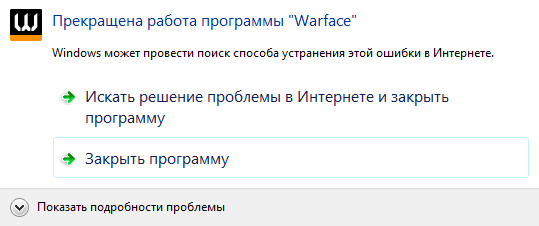
Во многих играх вы можете столкнуться с проблемой вылета рабочего стола, особенно при загрузке карты или во время непродолжительного пребывания в битве. В Warface такие проблемы тоже наблюдаются. Чтобы забыть о сбоях на рабочем столе, попробуйте следующее:
— Довольно часто проблема сбоев игры заключается в устаревших драйверах устройств и устаревших версиях библиотек DirectX. Обновите драйверы видеокарты и материнской платы. Проверьте, все ли вентиляторы в системном блоке работают.
— Уменьшите нагрузку на центральный процессор. Как это сделать: Нажмите комбинацию клавиш Ctrl + Shift + Esc, чтобы открыть «диспетчер задач». В диспетчере перейдите на вкладку «Процессы». Щелкните столбец «cp». Найдите процессы, которые используют больше всего ЦП.
Закройте проблемные программы во время игры.
— Зайдите в игровой центр Mail.Ru. Откройте папку игрового клиента. Найдите Game.exe в папке Bin32Release. Щелкните правой кнопкой мыши Game.exe. Откройте «Свойства». Переходим в «совместимость». Установите флажки рядом с пунктами: «Запустить эту программу в режиме совместимости с» (выберите вашу операционную систему) и «Запустить эту программу от имени администратора».
Нажмите ОК».
Не закрывая Game Center, перейдите в папку игрового профиля. Папки HeadsCache и ModelsCache необходимо время от времени очищать перед запуском игры. В Game Center выберите Проверить и исправить файлы клиента игры. Появится окно: «Проверка установленного клиента успешно завершена». Нажмите ОК».
Запускаем Warface и сворачиваем, заходим в «Диспетчер устройств», во вкладке «Процессы» выбираем запущенную программу Game.exe. Выберите высокий приоритет.
Если вылетает синий экран
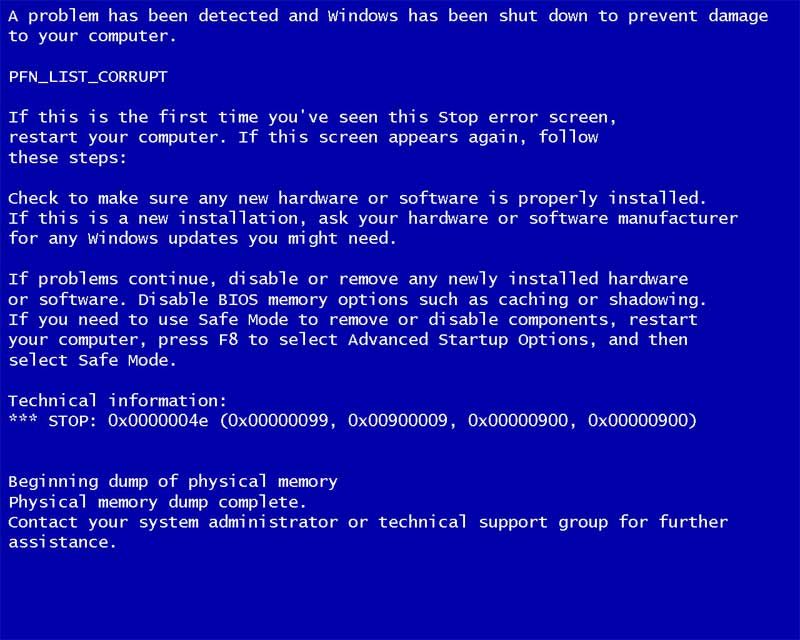
— У некоторых игроков при запуске Warface появляется синий экран смерти. Эта ошибка чаще встречается у владельцев процессоров AMD Bulldozer. Как от этого избавиться? Обновите версию BIOS материнской платы до текущей.
Если даже после обновления BIOS устранить ошибку не удалось, проблема может заключаться в перегреве или неправильной работе оборудования.
— Еще один способ избавиться от синего экрана — отключить файл подкачки. Этот способ подходит не всем. Если в вашей системе меньше 8 ГБ ОЗУ, использовать ее не рекомендуется.
— Вы также можете использовать технологию Ready Boost с включенным файлом подкачки. Этот метод помог некоторым игрокам избавиться от синего экрана.
Часто встречающиеся проблемы
— Если возникает ошибка: «Система безопасности обнаружила, что файлы клиента повреждены», попробуйте отключить антивирус и проверить компьютер на вирусы.
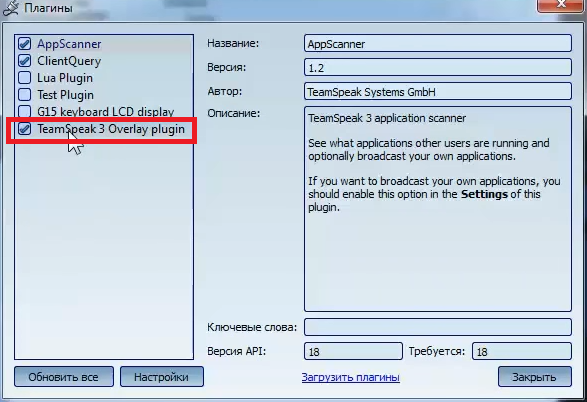
— Если вы получаете сообщение об ошибке при запуске игры во время работы TeamSpeak 3, пожалуйста, отключите плагин Overlay в программе.

— Вы забанены системой защиты — еще одна возникшая проблема. Ошибка автоматически выбрасывает игроков в самый разгар боя. Попробуйте проверить клиент на целостность файла. Запустите игровой центр и в выпадающем меню напротив «Играть» нажмите: «Проверить и исправить файлы клиента игры».
— Также проверьте жесткий диск на наличие ошибок. Добавьте файлы игрового клиента и Game Center в исключения антивируса и брандмауэра. Наконец, переустановите игровой клиент с полностью отключенным антивирусом.
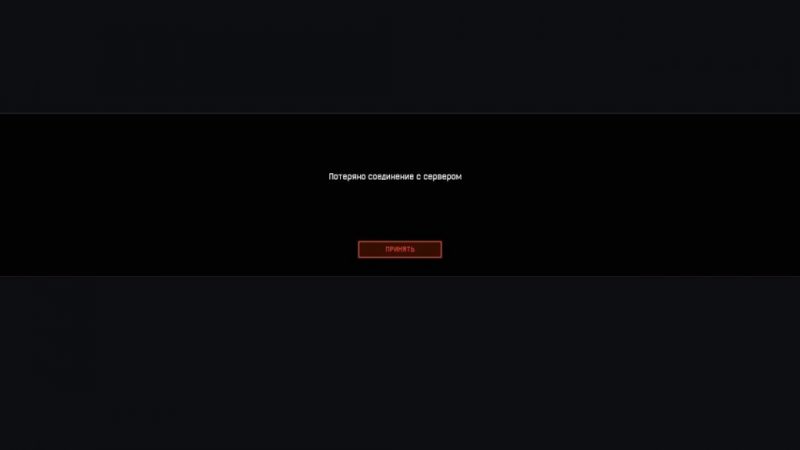
— Если соединение с сервером потеряно, попробуйте перезапустить сетевое оборудование. Отключите его на несколько минут, а затем снова включите. Не используйте USB-модемы, торрент-клиенты, Steam или другие приложения и программы во время игры. Если вы используете Wi-Fi, подключайтесь напрямую.
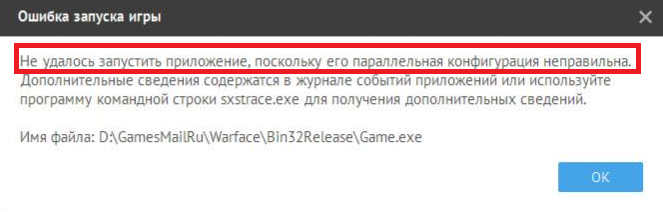
— В подавляющем большинстве случаев причиной сообщения «Не удалось запустить приложение из-за неправильной параллельной конфигурации» является некорректное функционирование компонентов Visual C ++ 2008 и Visual C ++ 2010, необходимых для запуска программы. Удалите пакеты Microsoft Visual C ++ и переустановите их.
- https://sdelaicomp.ru/igry/kak-pomenyat-razreshenie-v-igre-ne-zaxodya-v-igru.html
- https://lumpics.ru/how-to-increase-fps-in-warface/
- https://goldserfer.ru/wifi/kak-sbrosit-nastroyki-setevogo-adaptera-i-vosstanovit-podklyuchenie.html
- https://se7en.ws/gayd-po-warface-tekhnicheskie-problemy-kak-borotsya-s-bagami-lagami-i-vyletami/
Источник: bestgamemobile.ru